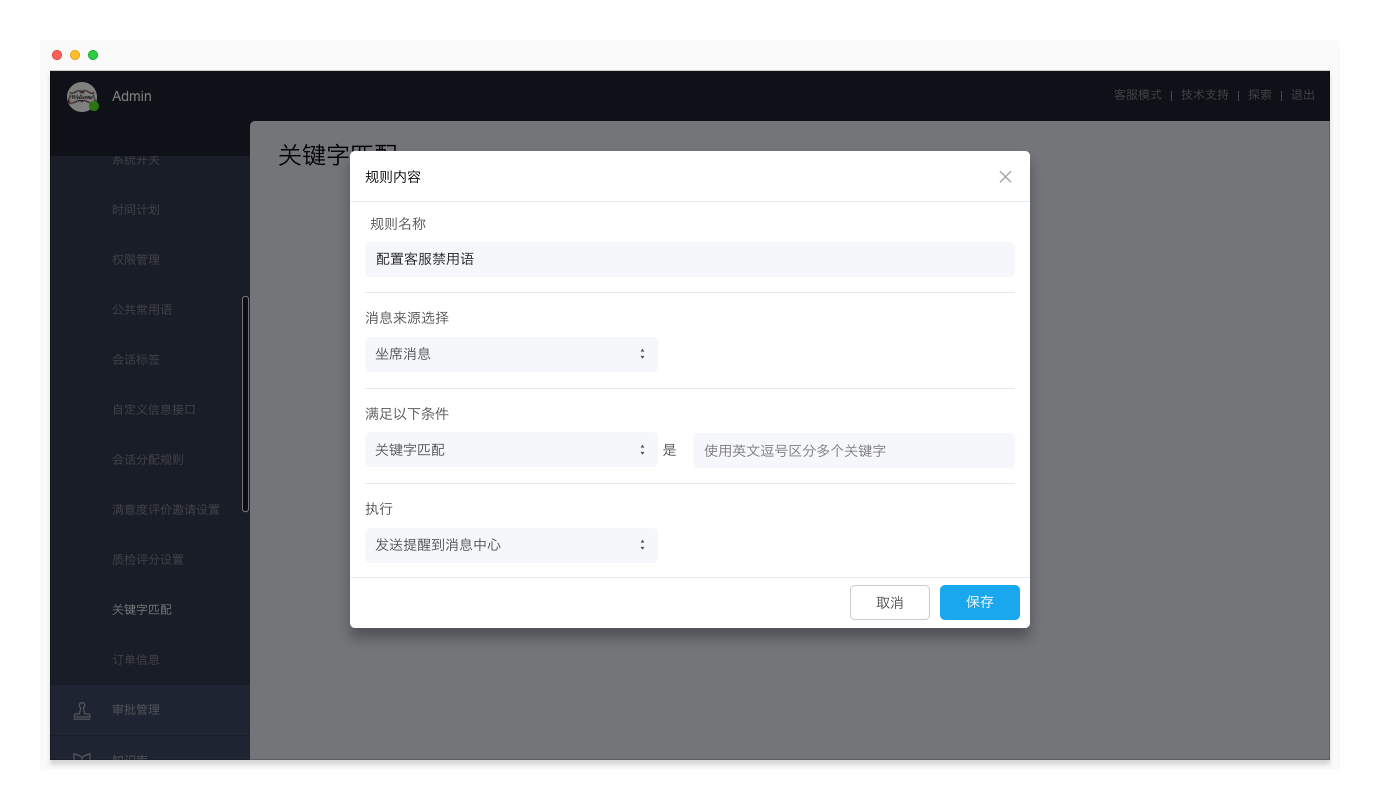设置(关键字匹配)
支持为访客消息、客服消息中的关键字设置“正则表达式”或“关键字匹配”,以及相应的执行动作(提示消息、发送通知、发送告警等)。当关键字匹配成功时,系统根据设置的匹配规则执行对应的动作,如自动回复一条消息给客户或在会话窗口显示预设的消息提醒客服等。使用关键字匹配功能,可以帮助客服和机器人更加灵活、快速、准确地解答客户的问题。
关键字匹配功能为企业版、旗舰版功能。
提示消息
适用于“访客消息”。
应用场景
当您需要针对某些关键词,对客服或访客加以提醒时,可以使用“提示消息”功能。
设置方式
进入“管理员模式 > 设置 > 关键字匹配”页面,点击“添加关键字匹配规则”,填写规则名称、选择消息设置规则条件(正则表达式)和执行动作(在坐席端提示消息,或,在坐席和访客端提示消息),并保存。
- 在坐席端提示消息:在会话窗口显示预设的消息提醒客服,消息仅对客服可见。
- 在坐席端和访客端提示消息:以调度员身份将设定的消息发送给客户,消息对客户和客服可见(注:对访客端来讲这是一条系统消息,因此无论是网页访客端、APP访客端或者其他的例如line、Facebook等渠道,均可正常显示本条消息)。
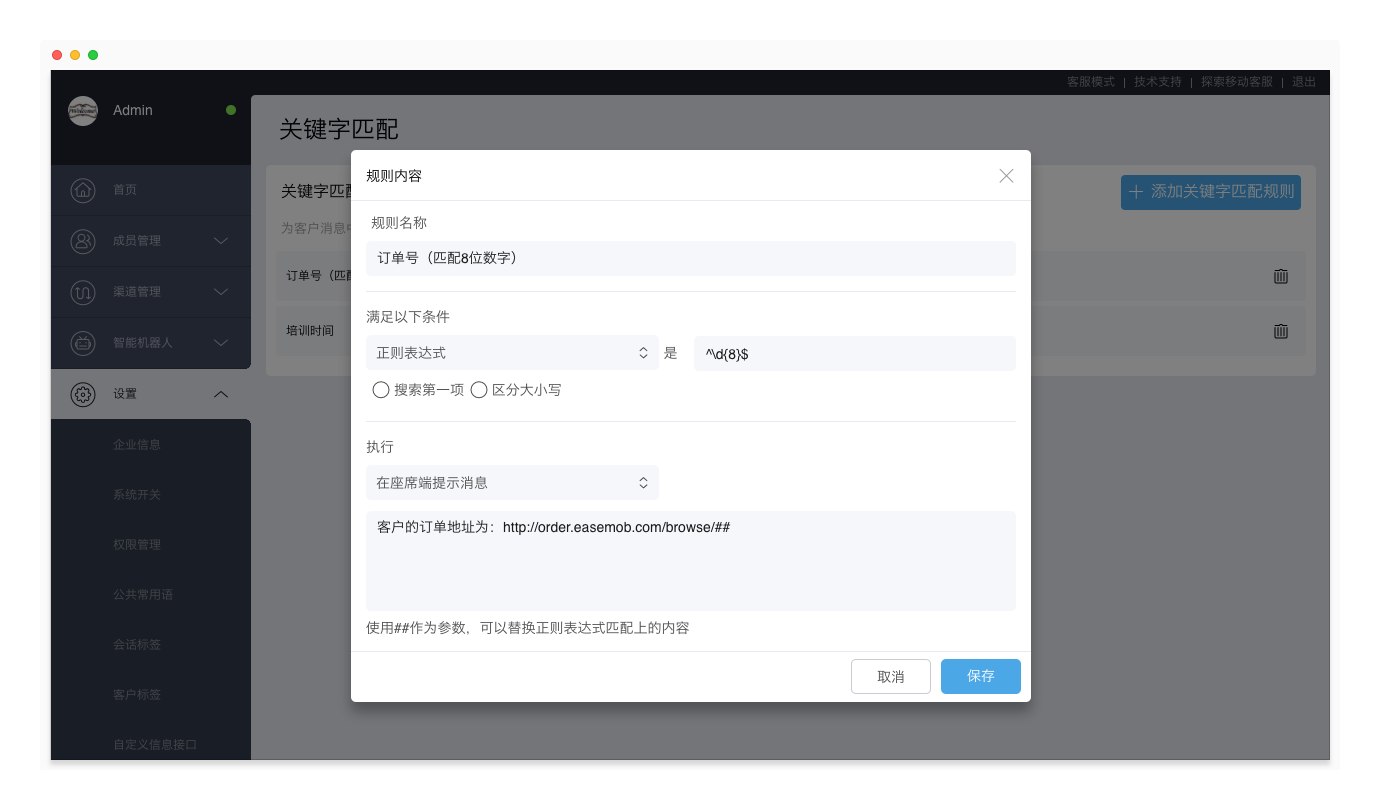
在坐席端提示消息示例:
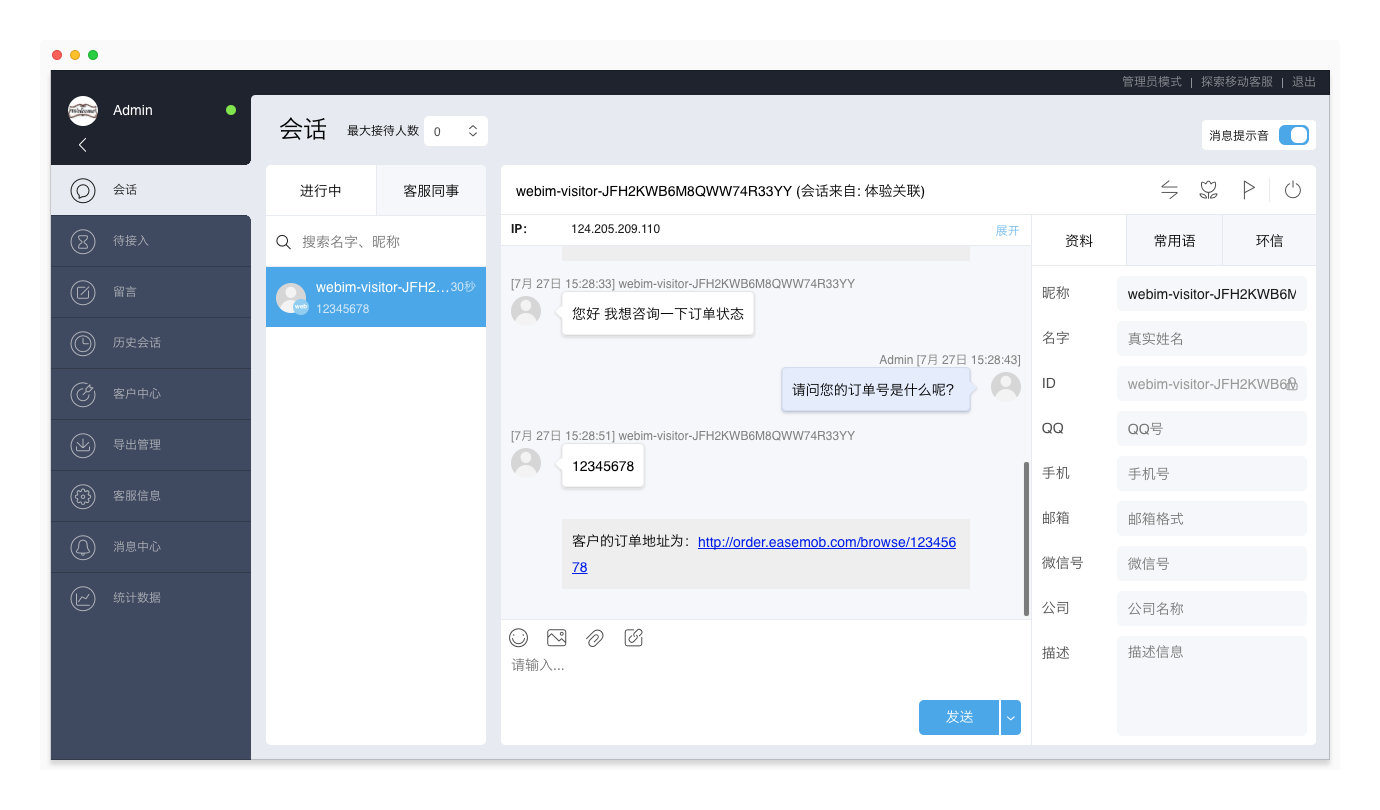
在坐席端和访客端提示消息,访客端示例:

发送告警
适用于“访客消息”和“坐席消息”。
应用场景
当您需要针对某些关键词,对访客进行高度关注时(比如通过某些关键词收集销售线索),使用该功能可以帮助管理者快速收集定位到想要关注的访客信息,尤其是在开启机器人的场景下,访客与机器人聊天过程中触发了一些关键词,但因为种种原因,访客的会话被关闭,没有转人工,若不使用该功能,高投入获取的销售线索会流失,即使有人工质检这些机器人的会话,消息海量,效率低下,使用关键词匹配功能则可大大提高工作效率,减少重要线索流失。
设置方式
以“访客消息”为例:
- 进入“设置 > 关键字匹配”页面,点击“添加关键字匹配规则”按钮。
- 填写规则名称,选择消息来源为“访客消息”。
- 在“满足以下条件”一栏,填写关键字(如:“收费”),用英文逗号分隔开。(另,此处“满足以下条件”支持正则表达式配置,比如收集手机号等。)
- 在“执行”一栏,选择“发送事件到告警记录面板”,选择告警级别,并保存。
设置完成后,当有访客咨询问题时,触发了“收费”这个关键词,会发告警信息到告警记录面板,管理者可以根据提告警信息,联系到相关访客。
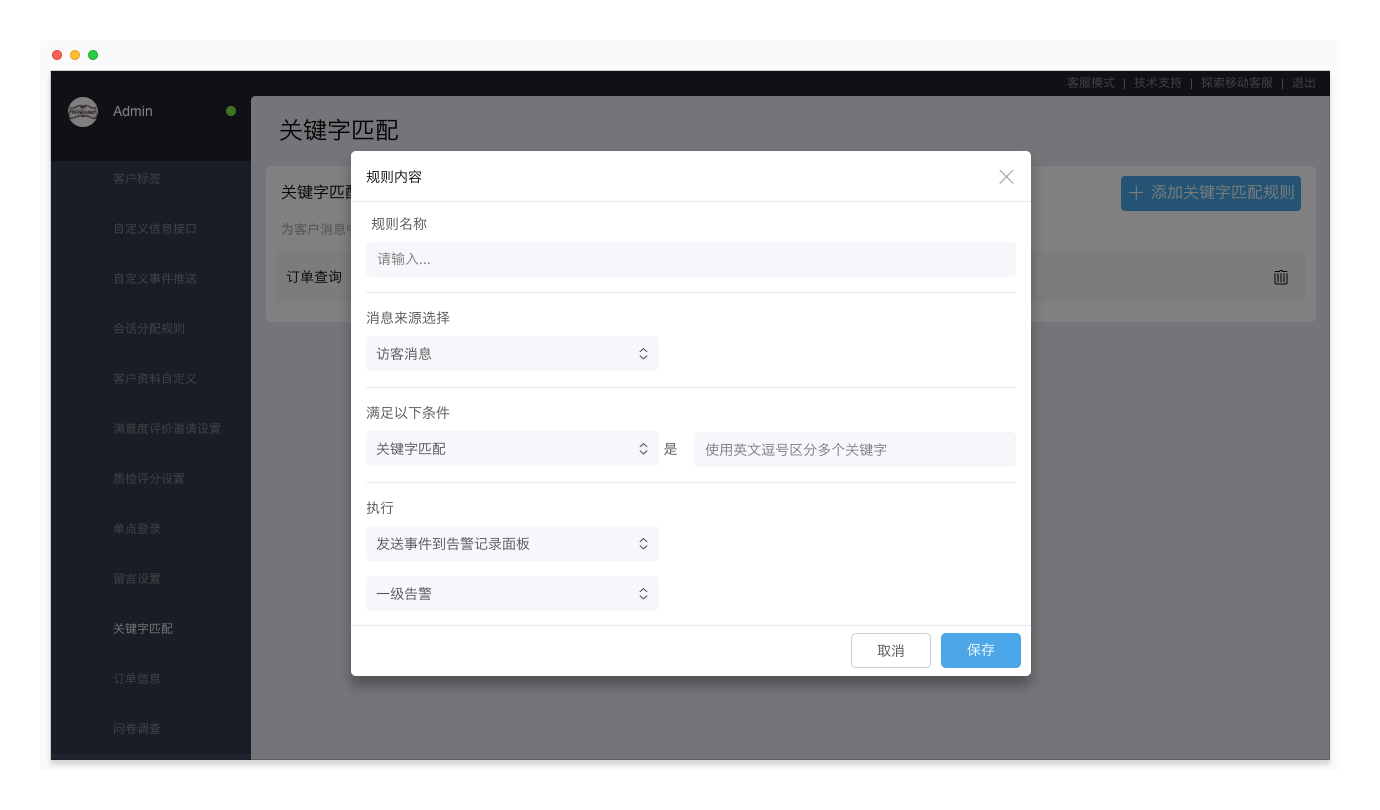
过滤坐席消息
支持设置关键字匹配规则,过滤包含特定关键字的坐席消息。被过滤的坐席消息不会发送给客户,同时,系统自动生成一条告警提醒管理员。
适用于“坐席消息”。
使用场景
该功能用于管理企业的敏感词,确保包含敏感词的消息不会传递给客户。
设置方式
过滤坐席消息:
- 进入“设置 > 关键字匹配”页面,点击“添加关键字匹配规则”按钮。
- 填写规则名称,选择消息来源为“坐席消息”。
- 在“满足以下条件”一栏,填写关键字,用英文逗号分隔开。
- 在“执行”一栏,选择“消息过滤”,选择告警级别,并保存。
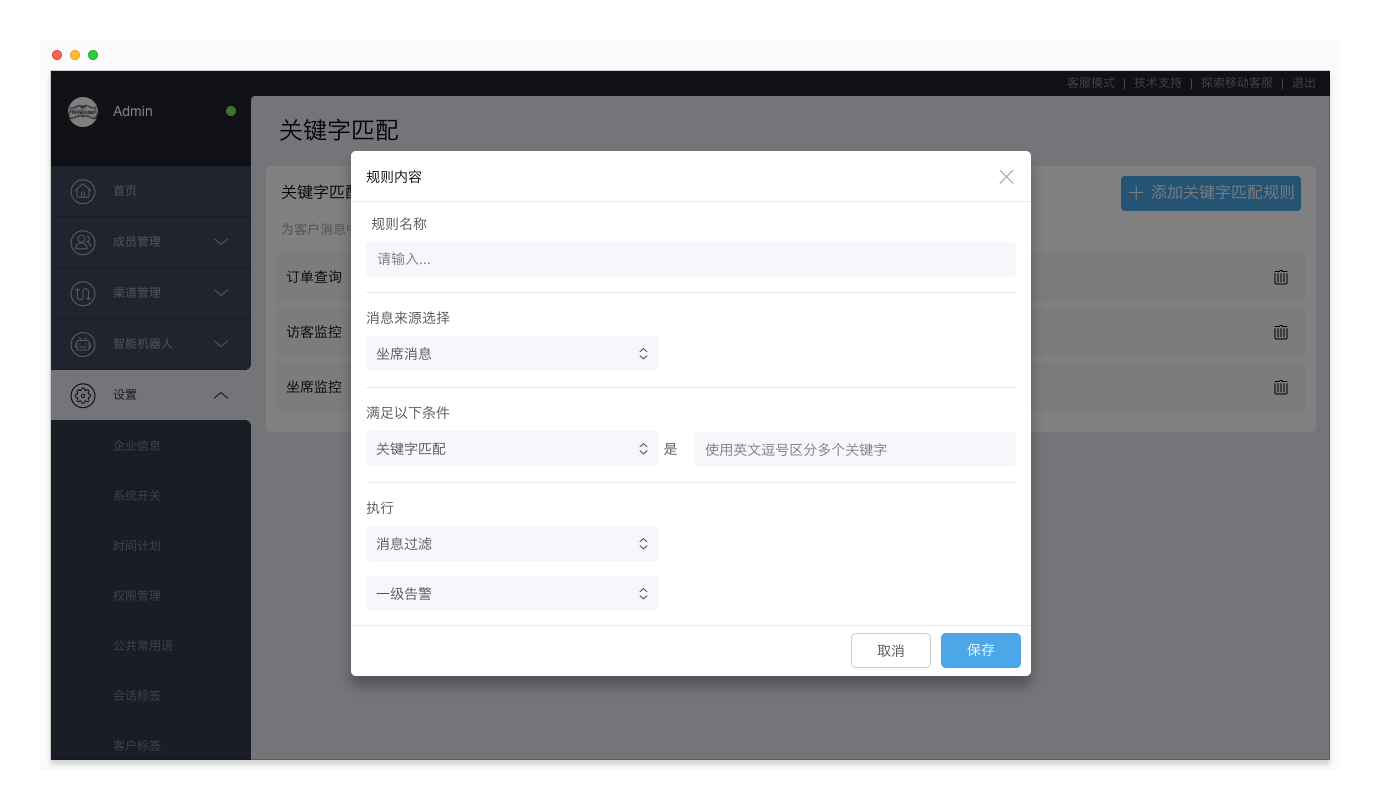
查看告警:
设置消息过滤规则后,当客服发送包含对应敏感词的消息时,系统提示消息发送不成功,并向管理员发送一条告警。被过滤的消息不会进入历史会话。
进入“监控管理 > 告警记录”页面,查看消息过滤的告警,及消息匹配的关键字。告警记录页面显示当天所有告警。
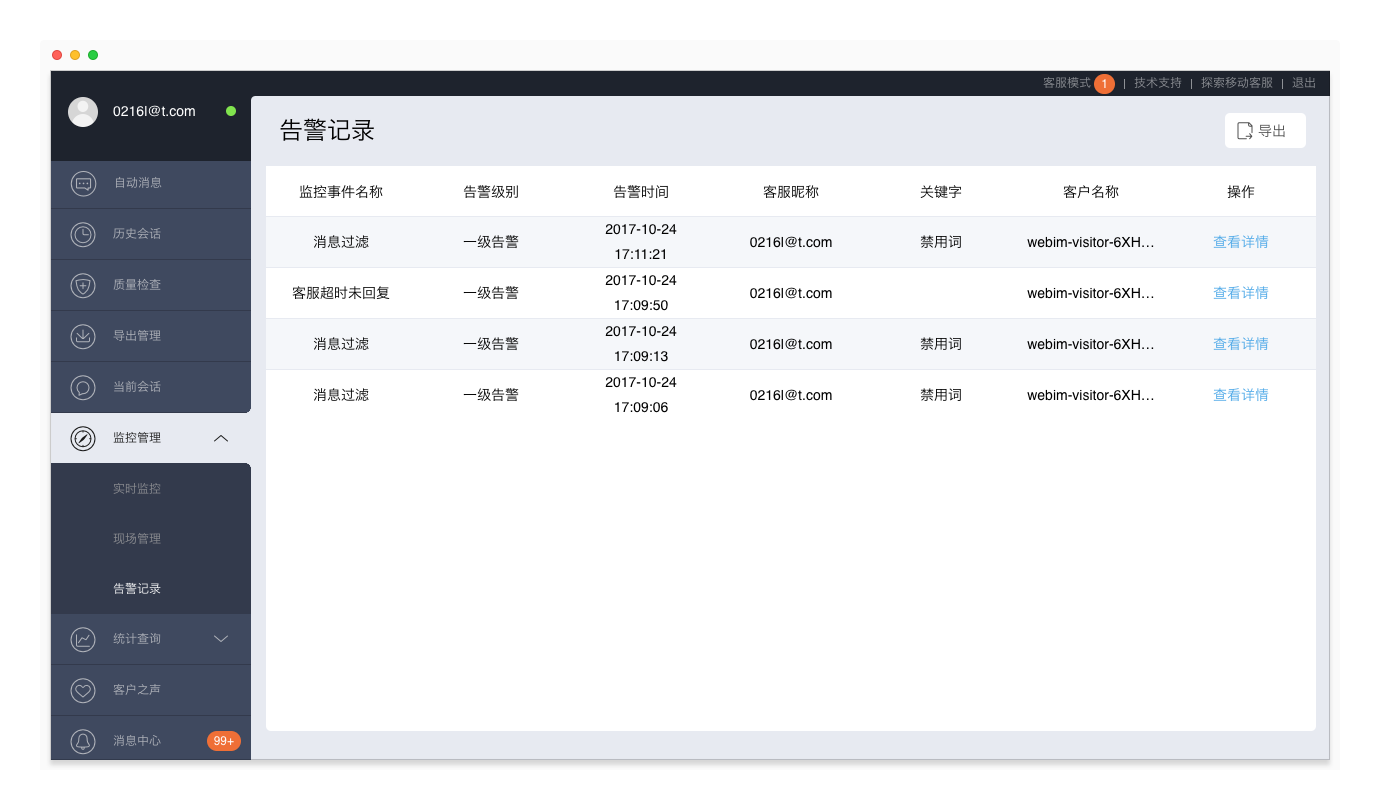
发送提醒到消息中心
适用于“坐席消息”。
应用场景
当您需要针对某些关键词,对客服的服务质量进行监督时,可以使用该功能。
设置方式
- 进入“设置 > 关键字匹配”页面,点击“添加关键字匹配规则”按钮。
- 填写规则名称,选择消息来源为“坐席消息”。
- 在“满足以下条件”一栏,填写关键字(如:“你有病”),用英文逗号分隔开。(此处示例为:配置禁用语)
- 在“执行”一栏,选择“发送提醒到消息中心”,并保存。
设置完成后,当有客服在服务过程中,对访客使用该禁用语时,会发通知到消息中,管理者可以根据提醒进行监控。